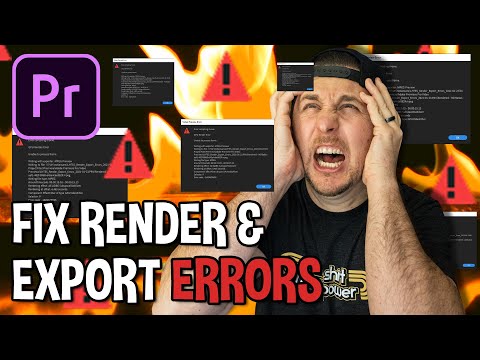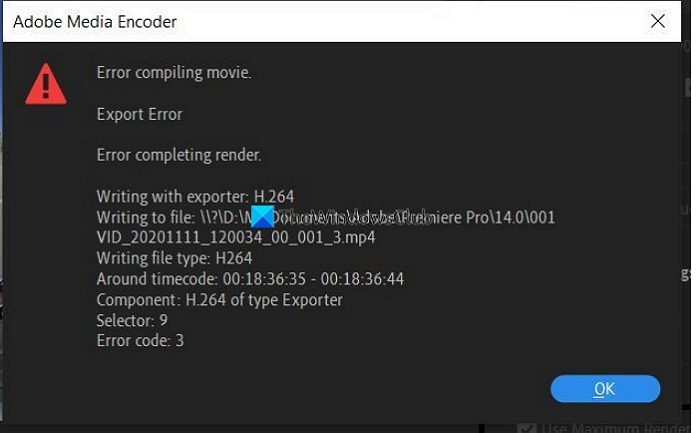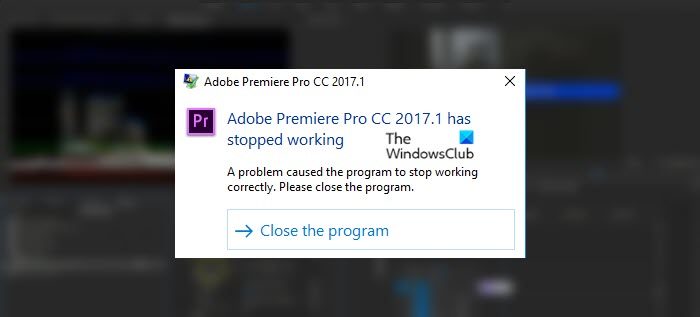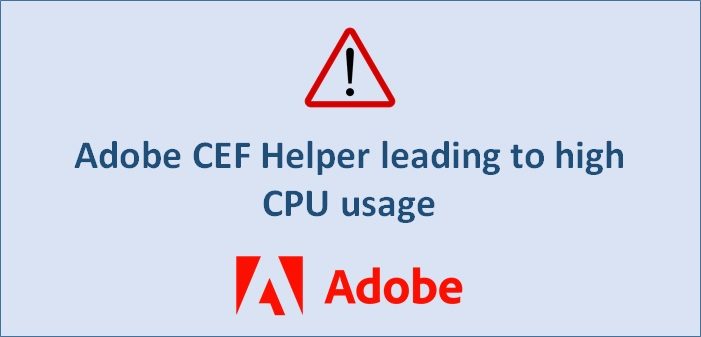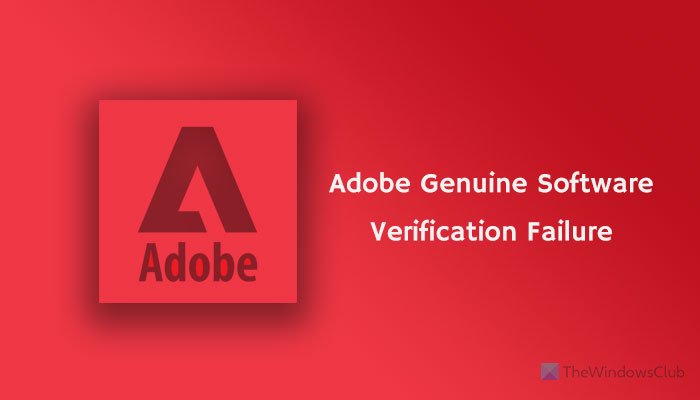I started running into this when I upgraded to CC. Never had it in CS6. I just found a fix for me. I’ll offer it as something to try.
I have a closing sequence that I put on the end of all my shows. Here’s an example on YouTube. It’ll just take a few seconds to watch.
It’s not complex, but it does take two nested sequences, and I dissolve into the final composite. The render error started hitting the last frame of the dissolve.
The fix was to just make that dissolve one frame longer.
Here’s a simple look at my timeline.
First, the render failed at the end of the dissolve (note the green/red transition).
Make the dissolve one frame longer, and the render succeeds:
TROUBLESHOOTING TECHNIQUE:
I first found the failure at the end of a 90 minute render in Adobe Media Encoder (AME). That created a log file with the time code of the error. So I zoomed into that spot and experimented by setting the Work Area bar around the problem spot and doing a Sequence/Render entire work area.
Something else that worked was to render up to the error, then set the Work area bar a few frames after the error and render another second or two. Then I moved the Work area bar into the unrendered spot, made it one frame long, and rendered one frame at a time. For some reason that worked, and if I did my output with «Use Previews» checked, the final render worked.
I’d say there’s still something wrong with Premiere Pro causing this error. Nothing in my timeline was that unusual or complex. So I wonder when it’ll bite me again.
I started running into this when I upgraded to CC. Never had it in CS6. I just found a fix for me. I’ll offer it as something to try.
I have a closing sequence that I put on the end of all my shows. Here’s an example on YouTube. It’ll just take a few seconds to watch.
It’s not complex, but it does take two nested sequences, and I dissolve into the final composite. The render error started hitting the last frame of the dissolve.
The fix was to just make that dissolve one frame longer.
Here’s a simple look at my timeline.
First, the render failed at the end of the dissolve (note the green/red transition).
Make the dissolve one frame longer, and the render succeeds:
TROUBLESHOOTING TECHNIQUE:
I first found the failure at the end of a 90 minute render in Adobe Media Encoder (AME). That created a log file with the time code of the error. So I zoomed into that spot and experimented by setting the Work Area bar around the problem spot and doing a Sequence/Render entire work area.
Something else that worked was to render up to the error, then set the Work area bar a few frames after the error and render another second or two. Then I moved the Work area bar into the unrendered spot, made it one frame long, and rendered one frame at a time. For some reason that worked, and if I did my output with «Use Previews» checked, the final render worked.
I’d say there’s still something wrong with Premiere Pro causing this error. Nothing in my timeline was that unusual or complex. So I wonder when it’ll bite me again.
Ошибка компиляции в программе Adobe Premiere Pro является одной из самых популярных среди пользователей. Отображается она при попытке экспортировать созданный проект на компьютер. Процесс может прерваться сразу или через определенное время. Давайте разберемся в чем же дело.
Ошибка кодека
Довольно часто эта ошибка возникает из-за несоответствия формата для экспорта и установленного в системе пакета кодеков. Для начала попробуйте сохранить видео в другом формате. Если нет, удалите предыдущий пакет кодеков и установите новый. Например QuickTime, который хорошо сочетается с продуктами из линейки Adobe.
Заходим в «Панель управления-Установка и удаление программ», находим ненужный пакет кодеков и удаляем стандартным способом.
Затем идем на официальный сайт QuickTime, скачиваем и запускаем установочный файл. После завершения инсталляции перегружаем компьютер и запускаем Adobe Premiere Pro.
Недостаточно свободного места на диске
Это часто случается при сохранении видео в определенные форматы. В результате файл становится очень большой и просто не помещается на диске. Определите соответствует ли объем файла свободному месту в выбранном разделе. Заходим в мой компьютер и смотрим. Если места не хватает, тогда удаляем лишнее с диска или экспортируем в другом формате.
Или экспортируем проект в другое место.
Кстати этим методом можно воспользоваться даже если места на диске достаточно. Иногда помогает в решении данной проблемы.
Изменить свойства памяти
Иногда причиной данной ошибки может послужить нехватка памяти. В программе Adobe Premiere Pro есть возможность немного увеличить ее значение, однако следует отталкиваться от объема общей памяти и оставить какой-то запас для работы других приложений.
Заходим в «Edit-Preferences-Memory-RAM available for» и выставляем нужное значение для Premiere.
Нет прав для сохранения файлов в этом месте
Вам необходимо обратится к администратору системы для снятия ограничения.
Имя файла не является уникальным
При экспорте файла на компьютер, он должен иметь уникальное название. Иначе он не будет перезаписан, а просто выдаст ошибку, в том числе и компиляции. Это часто возникает когда пользователь сохраняет один и тот же проект повторно.
Бегунки в разделах Sourse и Output
При экспорте файла, в левой его части есть специальные бегунки, которые регулируют длину видео. Если они выставлены не на полную длину, а при экспорте возникает ошибка, выставьте их на начальные значения.
Решение проблемы сохраняя файл частями
Довольно часто при возникновении данной проблемы пользователи сохраняют видео файл частями. Для начала его нужно разрезать на несколько частей используя инструмент «Лезвие».
Затем с помощью инструмента «Выделение» отмечаем первый отрывок и экспортируем его. И так со всеми частями. После чего части видео опять загружаются в программу Adobe Premiere Pro и соединяются. Зачастую проблема исчезает.
Неизвестные ошибки
Если ничего не помогло, необходимо обратиться в службу поддержки. Так как в Adobe Premiere Pro часто случаются ошибки, причина которых относится к ряду неизвестных. Решить их обычному пользователю не всегда представляется возможным.
Мы рады, что смогли помочь Вам в решении проблемы.
Помимо этой статьи, на сайте еще 12200 инструкций.
Добавьте сайт Lumpics. ru в закладки (CTRL+D) и мы точно еще пригодимся вам.
Отблагодарите автора, поделитесь статьей в социальных сетях.
Опишите, что у вас не получилось. Наши специалисты постараются ответить максимально быстро.
Как исправить ошибку, сообщенную программой импорта в Adobe Premiere
В этой статье мы рассмотрим сообщение об ошибке, обсудим его причины, а затем упомянем решения, которые вы можете применить, чтобы избавиться от сообщения об ошибке; тщательно. Итак, начнем с причин.
Что вызывает сообщение об ошибке «Импортер сообщил об общей ошибке» в Adobe Premiere?
Как мы упоминали ранее, сообщение об ошибке появляется, когда вы используете импортер для импорта видеофайлов. Это может быть связано со следующими причинами:
С учетом сказанного, давайте перейдем к реальной части и поможем вам пройти через это испытание. Пожалуйста, следуйте всем предложенным решениям, если одно или два из них не работают для вас.
Решение 1. Проверьте формат видеофайла и кодек
Точно так же, если формат видеофайла не поддерживается Adobe, вы не сможете импортировать файл. Точно так же вам придется изменить формат видеофайла, что довольно просто. Перейдите по этой ссылке для получения списка поддерживаемых форматов видеофайлов.
Решение 2. Очистка кеша файлов мультимедиа
Еще вы можете попытаться удалить кэш медиафайлов, а затем попытаться импортировать файлы. Когда вы импортируете видео или аудио файлы в Adobe Premiere, он сохраняет версии этих файлов, к которым он может быстро получить доступ снова для повышения производительности. Эти сохраненные версии называются файлами кэша мультимедиа. Вот как удалить файлы:
Решение 3. Переместите файлы в другое место или переименуйте их
В некоторых случаях проблема может быть связана с указанным путем к видео — или аудиофайлам. В таком случае вам придется изменить путь к файлам, т. е. переместить их на другой диск или просто в другую папку. Об этом сообщили многие пользователи, и это помогло им решить проблему.
Вы также можете попробовать просто переименовать файлы в том же каталоге, а затем попробовать импортировать файлы. Если не работает, просто переместите их в другое место.
Решение 4. Переустановите Premiere Pro
Если все вышеупомянутые решения не работают для вас, возможно, возникла проблема с установкой программного обеспечения, и вам придется переустановить его. Вот как это сделать:
[Fix] Внутренняя ошибка устройства MME в Premiere PRO и Premiere Rush
Некоторые пользователи Windows сообщают, что они видят ошибку «Внутреннее устройство MME» в Premiere Rush и Adobe Premiere PRO, и при редактировании видео отсутствует аудиовыход. Эта проблема в основном возникает в Windows 10.
При устранении неполадок, связанных с этой конкретной проблемой, вы должны начать с проверки, не может ли ваша операционная система автоматически решить проблему. Сделайте это, запустив средство устранения неполадок при записи звука и применив рекомендованное исправление.
Если это не работает и вам не требуется микрофонный ввод при редактировании видео в Adobe Premiere PRO или Adobe Premiere Rush, вы можете быстро решить эту проблему, открыв настройки «Аудиооборудование» и изменив «Вход по умолчанию» на «Нет». Но при этом Adobe не будет настраиваться на звук, который воспринимает подключенный микрофон.
Другой причиной, которая может привести к ошибке «Внутреннее устройство MME», является ограничение, наложенное Windows 10. Возможно, доступ к микрофону отключен для устройства, на котором вы используете Adobe Premiere. В этом случае вы сможете решить проблему, перейдя на вкладку «Конфиденциальность» приложения «Настройки» и разрешив доступ к микрофону для этого устройства.
Однако, если вы столкнулись с проблемой в Windows 10, вы также можете ожидать появления этой проблемы из-за ошибки Audio Capture, которая появилась вместе с обновлением Creator и влияет на захват звука UB в различных приложениях для редактирования видео. В этом случае можно либо установить исправление, выпущенное Microsoft через Центр обновления Windows, либо установить сторонний драйвер WDM Audio ASIO4ALL.
Если все остальное терпит неудачу, вам нужно серьезно подумать, что вы на самом деле сталкиваетесь с каким-то повреждением системных файлов, которое влияет на инфраструктуру записи вашей ОС. В этом случае вы можете выполнить чистую или восстановительную установку, чтобы обновить все соответствующие компоненты ОС, которые могут быть ответственны за эту проблему.
Способ 1. Запуск средства устранения неполадок при записи звука (только для Windows 10)
В случае возникновения проблем с микрофоном в других приложениях, кроме Adobe Premiere Pro, весьма вероятно, что вы имеете дело с общим несоответствием, которое ваша ОС Windows 10 может разрешить автоматически.
Эта утилита была создана для сканирования вашего компьютера на наличие распространенных проблем с записью звука и автоматически применяла проверенные исправления, если был найден совместимый сценарий. Несколько пользователей, которые ранее имели дело с ошибкой «Внутреннее устройство MME», подтвердили, что этот метод работает для них.
Если вы столкнулись с этой проблемой в Windows 10, следуйте приведенным ниже инструкциям, чтобы запустить средство устранения неполадок записи звука и применить рекомендуемое исправление:
Примечание. Помните, что в зависимости от рекомендованного исправления может потребоваться выполнить дополнительный набор инструкций, чтобы применить исправление.
В случае, если та же проблема сохраняется, перейдите к следующему потенциальному решению ниже.
Способ 2: установить вход по умолчанию Нет
Если вас не интересует микрофонный вход, есть очень простое исправление, которое позволит вам обойти ошибку «Внутреннее устройство MME» – вы можете просто зайти в настройки Adobe Premiere и изменить «Ввод» с «Аудиооборудование» на «Нет».
Эта небольшая, но важная модификация гарантирует, что Premiere больше не прослушивает звуки микрофона, поэтому сообщение об ошибке перестанет появляться даже в ситуациях, когда Windows не позволяет приложению Premiere (и другим сторонним приложениям) использовать встроенный микрофон.
Это скорее обходной путь, чем исправление, но многие затронутые пользователи подтвердили, что эта операция прошла успешно, позволив пользователям Premiere Pro и Premiere Rush чаще всего сталкиваться с ошибкой «Внутреннее устройство MME».
Если вы хотите попробовать этот обходной путь, следуйте инструкциям ниже:
Если вам действительно нужен вход для микрофона и вы не можете отключить его в меню «Аудиооборудование», перейдите к следующему потенциальному исправлению ниже.
Способ 3: разрешение доступа к микрофону (только для Windows 10)
Если вы столкнулись с этой проблемой в Windows 10, а в разделе «Настройки»> «Аудиооборудование» (в Adobe Premiere) указано, что ваши аудиоустройства не работают должным образом, вы, вероятно, видите ошибку «Внутреннее устройство MME», поскольку доступ к микрофону для этого устройства отключен.
Несколько затронутых пользователей, которые столкнулись с подобной проблемой, подтвердили, что им удалось решить эту проблему путем доступа к настройкам конфиденциальности в Windows 10 и изменения поведения по умолчанию для активного микрофона, чтобы он мог получить доступ к устройству, на котором он включен.
Если описанный сценарий выглядит так, как будто он применим к вашей текущей ситуации, следуйте приведенным ниже инструкциям, чтобы разрешить доступ к микрофону и устранить ошибку «Внутреннее устройство MME» в Windows 10:
Если вы по-прежнему видите ошибку «Внутреннее устройство MME», перейдите к следующему потенциальному исправлению ниже.
Способ 4. Устранение ошибки захвата звука в Windows 10
Если вы столкнулись с проблемой в Windows 10, которая не обновлена до последней сборки, и ни одно из вышеперечисленных возможных исправлений не сработало для вас, вполне вероятно, что вы столкнулись с ошибкой в Creators Update в Windows 10.
Это хорошо известная проблема, которая затрагивает захват аудио через USB с помощью различных приложений для редактирования видео, включая Adobe Premiere Pro и Adobe Premiere Rush.
Если этот сценарий применим, у вас есть два пути вперед:
Вариант A – установка каждого ожидающего обновления вместе с исправлением, устраняющим это несоответствие (Microsoft уже исправила эту проблему с помощью исправления, которое устанавливается через Центр обновления Windows)
Вариант B – Установка универсального драйвера ASIO4ALL ASIO для WDM Audio, чтобы обойти общую ошибку драйвера Audi.
Независимо от вашего предпочтительного способа решения проблемы, мы создали два отдельных руководства, которые проведут вас через Вариант A и Вариант B.
Если вы хотите исправить ошибку «Внутреннее устройство MME», устанавливая все ожидающие обновления Windows, следуйте Варианту A (Рекомендуется. С другой стороны, если у вас нет желания обновлять и устанавливать исправление, предоставленное Microsoft, следуйте Варианту B.
Вариант A: установка исправления через Центр обновления Windows
Вариант B: установка ASIO4All WDM Audio Driver
Если проблема не устранена, перейдите к последнему исправлению ниже.
Метод 5: Выполнение ремонта на месте
В случае, если ни одно из указанных выше возможных исправлений не позволило устранить проблему, весьма вероятно, что ошибка «Внутреннее устройство MME» каким-то образом облегчается каким-либо типом повреждения системных файлов, влияющим на файлы ОС.
Если этот сценарий применим, единственный способ решить эту проблему – выполнить процедуру, которая заканчивается обновлением каждого компонента Windows и гарантирует, что нет поврежденных данных, которые могут привести к этой проблеме.
Конечно, самый популярный вариант – это чистая установка, но это не самое эффективное решение. Конечно, он обновит каждый компонент ОС, но если вы заранее не сделаете резервную копию своих данных, вы можете ожидать полной потери данных на вашем диске ОС. Это включает в себя личные медиа, установленные приложения, игры и пользовательские настройки.
Если вы хотите наиболее эффективный подход, перейдите к восстановительной установке (переустановка на месте). Хотя для этой операции потребуется вставить совместимый установочный носитель, основное преимущество состоит в том, что процедура будет переустанавливать только системные файлы (компоненты Windows), не касаясь ваших приложений, игр и пользовательских предпочтений.
Источники:
https://lumpics. ru/compilation-error-movie-adobe-premiere-pro/
https://ru. rumahbengkel. com/623-how-to-fix-the-importer-reported-a-generic-error-in-adobe-premiere
https://ddok. ru/fix-vnutrennyaya-oshibka-ustrojstva-mme-v-premiere-pro-i-premiere-rush/
Обновлено: 12.06.2023
Выполнил все шаги и обнаружил, в чем проблема, но не знаю, как ее решить. Поэтому я делаю две отдельные последовательности: одна — моя камера с удаленным зеленым экраном, а две — игровой процесс, затем я делаю еще одну последовательность и соединяю их вместе, чтобы при обрезке я имел дело с меньшим количеством файлов.
возможно, что-то еще может сработать для вас, если вы получите эту ошибку 1609760768. У меня НИЧЕГО не работало, пока, слава Богу, я не наткнулся на один крошечный комментарий
Предварительный просмотр
Спасибо, GPearce10, у меня это сработало, я использовал цветовой баланс и эффект контрастности яркости в этом конкретном пространстве. — 8656197
Предварительный просмотр
Теперь добавление Flash Mass media Live Encoder для кодирования прямых интернет-трансляций дает два важных преимущества: высочайшее качество…
Предварительный просмотр
Ну, это был предварительный рендеринг, а не экспорт. Я переустановил 2015 .2 довольно гладко, пока попробую новое обновление в другой раз. Майк Д. — 8358003
Предварительный просмотр
У меня проблемы с экспортом клипов, отредактированных несколько месяцев назад. У меня есть эти проблемы в Premiere Pro, а также с Media Encoder. Интересно, что иногда Premiere и Encoder могут отображать клипы, а иногда нет. Когда я экспортирую материал в формате Full HD, видео выглядит нормально, но когда я выставляю
Спасибо за просмотр. Обязательно поделитесь видео с друзьями и не забудьте подписаться.© Copyright 90ZoneВсе права защищены. Пожалуйста, свяжитесь с нами
Предварительный просмотр
Поддержка Adobe потратила два часа на исправление этой проблемы. Это была проблема с графической картой. Редактор выбрал «Настройки проекта» > «Основные» > «Визуализатор» > «Mercury Playback Engine — только программное обеспечение», чтобы обойти эту проблему. В режиме «Только программное обеспечение» графический процессор не используется, поэтому видео можно обрабатывать и экспортировать без него.
Предварительный просмотр
Перемещено навсегда. Документ перемещен сюда.
В этом видео я покажу вам, как быстро исправить ошибку EXPORT в PREMIERE PRO CC 2021. Если вы столкнулись с ошибкой экспорта в PREMIERE PRO LIKE, ошибка компиляции
Предварительный просмотр
Когда я захожу в настройки проекта и меняю рендерер на «Только программное обеспечение Mercury Playback Engine», я МГНОВЕННО получаю сообщение об ошибке: я действительно не знаю, что делать. Спасибо…
Adobe Premiere Pro – отличная программа для профессионального редактирования видео. Его используют миллионы пользователей вместе с After Effects по всему миру. Хотя это программное обеспечение премиум-класса с ежемесячной подпиской, пользователи никогда не разочаровываются, поскольку функции и возможности редактирования видео, которые оно дает вашей машине, нельзя упустить. При экспорте видео в Premiere Pro некоторые пользователи видят код ошибки 3, ошибка компиляции фильма, ошибка экспорта, ошибка завершения рендеринга на ПК с Windows 11/10. В этом руководстве есть некоторые исправления.
Код ошибки 3 появляется на недавно установленных компьютерах, где параметры, необходимые для Premiere Pro, настроены неправильно. Эта ошибка в основном возникает, когда пользователь пытается отобразить видео в формате H264. Давайте посмотрим, как мы можем решить эту проблему.
Код ошибки 3, Ошибка компиляции фильма, Ошибка экспорта в Premiere Pro
- Отключить настройки аппаратного кодирования
- Установите для режима управления питанием значение «Максимум».
- Обновите графические драйверы
- Обновить Premiere Pro
Давайте подробно рассмотрим каждый метод.
1] Отключить настройки аппаратного кодирования
Это исправление помогло лично мне. Вам необходимо отключить настройки аппаратного кодирования. Чтобы отключить их,
- Открыть Premiere Pro
- Нажмите «Изменить» в строке меню и наведите указатель мыши на «Настройки» в нижней части списка.
- Затем выберите «Мультимедиа» в настройках.
- Снимите флажки рядом с аппаратным ускорением декодирования H264/HEVC (требуется перезагрузка) и аппаратным ускорением кодирования H264/HEVC (требуется перезагрузка).
- Нажмите «ОК» и закройте Premiere Pro.
- Затем перезагрузите компьютер.
Проверьте, помогло ли исправление устранить проблему.
2] Установите для режима управления питанием значение Максимум
- Нажмите правой кнопкой мыши на рабочем столе.
- Нажмите «Показать дополнительные параметры».
- Выберите «Панель управления NVIDIA» в контекстном меню.
- Нажмите «Управление настройками 3D».
- Найдите режим управления питанием в разделе «Настройки» и установите для него максимальную производительность в раскрывающемся меню.
3] Обновите графические драйверы
Некоторые пользователи видят эту ошибку из-за устаревших графических драйверов. Вам необходимо обновить графические драйверы на вашем ПК и устранить проблему.
4] Обновить Premiere Pro
Проверьте, доступны ли какие-либо обновления для Premiere Pro. Откройте Adobe Application Updater на своем ПК и нажмите кнопку «Обновить» рядом с Premiere Pro. Он проверит наличие обновлений, загрузит и установит их автоматически.
Как исправить код ошибки 3 в Premiere?
Код ошибки 3 в Premiere Pro можно легко исправить, отключив настройки аппаратного ускорения, обновив графические драйверы, обновив Premiere Pro и установив режим управления питанием на максимум.
Как включить аппаратное кодирование в Premiere Pro?
Чтобы включить кодирование с аппаратным ускорением в Premiere Pro, нажмите «Редактировать» в строке меню Premiere Pro, наведите курсор на «Настройки» и выберите «Мультимедиа». Затем отметьте кнопку рядом с кодированием с аппаратным ускорением H264/HEVC (требуется перезагрузка). Затем перезагрузите компьютер.
Дата: 5 февраля 2022 г. Метки: Adobe
Похожие записи
Premiere Pro аварийно завершает работу или перестает работать в Windows 11/10
Исправить использование Adobe CEF Helper High Memory или CPU
Исправить ошибку проверки подлинности программного обеспечения Adobe в Windows 11/10
[электронная почта защищена]
Гуру Мандади — технический энтузиаст и любитель кино, который любит писать о компьютерах и фильмах. Он мечтает прожить месяц без всяких технологий и современных достижений в лесу.
Что нужно сделать с Adobe Premiere, чтобы использовать его, а затем удалить с помощью essa janela de erro:
E claro, se você ainda não se deparou com ela, sua hora vai chegar!
Brincadeiras a parte, essa tela de erro na verdade é bem simples de entender e resolver, mesmo que algumas soluções sejam de certa forma demoradas.
Na janela temos a indicação de que houve um erro na hora de renderizar alguma parte do seu video. Если экспортировать видео без премьеры с использованием CUDA, то процессор отвечает за конвертер для кодека, кодека и тамбем визуализировать то, что не для ускорения для GPU, или если, переходы и Efeitos, которые не могут быть доступны или значок «GPU ACCELERATED»:
Tudo que você utilizar que tiver esse ícone, será renderizado pela sua placa de vídeo. Практическая работа над премьерой с использованием ускорения графического процессора. Sendo assim, alguma coisa deu errado com esse(s) efeito(s) ou transição(ões).
O Importante é notar que janela temos exatamente o tempo na timeline onde foi ocorreu o erro, ficando fácil de identificar o Problema. E tambem qual foi o efeito/transição que gerou o Problema. Às vezes não foi exatamente aquele efeito/transição, mas algo relacionado a ele em conjunto com algum outro efeito/transição.
Como podemos ver em destaquenesta imagem, o erro ocorreu Entre os segundos 7 e 8 do vídeo, mais precisamente entre os frames 07:23 e 08:01. Além disso podemos ver Que no caso foi o lumetri que gerou esse erro, ou a sobreposição dele com outros efeitos. Vou explicar agora de forma mais clara as diversas razões que podem provocar esse erro e várias formas de resolver praticamente todos os casos:
1 — Ошибка без рендеринга: O mais comum é que deu algum erro no render mesmo, por algum drop frame, ou algum erro no arquivo >оригинал do take.
Решение:
— Нормальное перемещение или видео на 1 кадр за frente ou pra trás já решимость.
— Outra possível solução seria trocar o take.
2 — Sua placa não aguenta o tranco: Simplesmente ela não consegue renderizar aquele(s) efeitos no take. Provavelmente isso não irá acontecer com efeitos mais leves sozinhos em um take, como por instanceo o lumetri, mas com a soma de vários efeitos pode ocorrer. Вы можете использовать все необходимые функции, например, twixtor или аккуратное видео для примера, podem ser pesados demais pra sua GPU.
Решения:
— Рендеринг с помощью процессора, выбор OpenGL или Invés CUDA для настройки проекта и рендеринга с использованием приложений или процессора. Vale lembrar Que fazendo isso vai demorar muito mais pra renderizar. O que pode ser feito é marcar entrada e saída apenas no trecho do video, exportar com o processador aquele trecho, importar o trecho já tratado e exportado de volta no projeto e colocar na timeline no lugar.
< p> – Comprar uma nova placa de vídeo.
3 – Соберите информацию об ошибках, например: Você usou um nice video e um filmconvert no mesmo take, ou um twixtor com um lumetri, ou um lumetri com filmconvert, ou todos eles de uma vez и т. д. и т. д. и т. д.… . Também pode acontecer de efeitos sobrepostos com transições, ou seja, o take tem um efeito X e uma transição Y e ocorre algum erro quando utilizados juntos. Tem Que se entender Que nem semper a sobreposição dos efeitos vai gerar o erro. Quase 100% das vezes as telas de erro são específicas daquele caso, ou seja, você poderá ter outros не принимает mesmo projeto ou em outros projetos com os exatos mesmos efeitos e não gerar erro algum.
Soluções:
— Vá na parte do vídeo indicada na tela do erro e desative todos os efeitos. Ative um de cada vez e mande renderizar somente aquele trecho até encontrar qual deles está gerando o erro. Ou qual combinação está gerando o Problema. E aí ou vc retira o efeito, ou tenta fazer de outra form com outro plugin.
— Desative todos os efeitos, ative apenas или mais baixo, renderize e exporte o trecho em alta qualidade, (algum codec lossless), coloque de volta na timeline, coloque o segundo efeito, renderize, exporte em alta qualidade e siga isso até ter todos os efeitos desejados. Claro Que exportar várias vezes perde um pouco, mas se exportar em alta qualidade em algum formato lossless não vai ser tanto assim. Éuma solução Palaativa para o problema, mas funciona.
4 — Problemas com arquivos externos: Muitas vezes o erro é gerado por arquivos linkados como por Например, можно использовать анимацию в After Effects или использовать внешние изображения, использовать логотип или алгоритм. Nestes casos vale verificar или arquivo, re-exportar ou tentar modificar algo pelo programa original. Изображения в форматах .jpg, .jpg, .psd и т. д., которые имеют разрешение более 4000 пикселей из длинных/высоких изображений подъем проблемы без премьеры.
5 — Проблемы, связанные с путем (caminho) при отправке или сохранении данных на премьере.
Решение:
— Изменить локальное резервное копирование или архивирование или локальное кэширование в Adobe Premiere.
Действительно, если вы управляете всеми процессами, которые вы используете, используя решение, позволяющее выполнить рендеринг проекта CUDA для OpenGL, или использовать процесс фазера или рендеринга. Vai demorar MUITO mais, mas é quase certo que resolva. Como dito anteriormente, você não precisa fazer isso no video todo, basta fazer apenas na parte onde o erro se encontra e depois importar arquivo exportado е substituir на временной шкале. E claro, trocar o take tambem разрешить o Problema na maioria dos casos.
Espero que esse artigo possa ajudar a todos com esse Problema. Se você souber де algo que possa ser adicionado aqui, entre em contato. Абрасос!
Para comprar seus Equipments de Audiovisual so tem um lugar:
Выбрать или ArtList или ArtGrid для получения доступа к мелорес трех сонор и видеоматериалов с хорошей и более либеральной лицензии на рынок. Com nosso link você recebe dois meses free!
Masalah ini tidak dijelaskan secara spesifik terjadi di sistem operasi versi apa, yang pasti jika Anda adalah pengguna Windows, maka tidak menutup kemungkinan Windows 7, 8, 8.1, dan 10 juga dapat mengalami masalah yang serupa.
Penyebab «Ошибка компиляции фильма» в Adobe Premiere Pro:
- Версия Adobe Premeire Lawas – Приложение, включающее Adobe Premiere Pro, содержит ошибки памяти. Олег Карена Иту, pihak pengembang selalu memperbarui versi Adobe Premiere menjadi lebih baik.
- GPU Tidak Bisa Menangani Beban Aplikasi – Pemilihan GPU yang salah atau GPU yang tidak mendukung dapat menyebabkan ошибка компиляции фильма muncul. Solusinya Anda bisa memilih GPU yang lain atau menggunakan Software Only Playback Engine.
- Проект Lokasi Rusak – проект Lokasi atau lokasi видео янг русак, хиланг, terhapus merupakan salah satu penyebab inti dalam hal ini. Pastikan ketika Anda ingin meng-import atau meng-export видео / проект lokasi yang dibutuhkan masih tersedia. Anda juga bisa mengganti destinasinya jika dibutuhkan.
- Adanya Kesalahan Pada Project – Terkadang kita tidak mengalami apa-apa dan tidak membuat tindakan yang menyebabkan error. Tetapi, tiba-tiba saja error muncul tanpa penyebab yang jelas. Dalam hal ini error tersebut dinamakan «сбой»,bianya Anda hanya perlu me-restart aplikasi atau perangkat untuk memperbaiki hal ini.
Setelah mengetahui berbagai macam penyebab utama mengenai error yang muncul, saya menyarankan Anda untuk langsung menganalisa satu persatu sehingga Anda dapat menuju ke bagian inti dari permasalahan yang terdapat pada komputer Anda.
Намун апабила Анда бингунг апа пеньебабня, силакан Анда икути сату персату саджа чара янг судах диджеласкан ди бавах ини.
Берикут adalah cara mengatasi «Error Compiling Movie» для Adobe Premiere Pro Pada Windows и Mac OS:
Читайте также:
- Формат Aep, чем открыть
- Программа разблокировки загрузчика Xiaomi
- Как визуализировать в fl studio 20
- Как включить подсказки в коде Visual Studio
- Я нажал разрешить в браузере, как удалить
Adobe Premiere Pro Error Code: -1609760768
Hellow guys, Welcome to my website, and you are watching Adobe Premiere Pro Error Code: -1609760768. and this vIdeo is uploaded by MarNikoMedia at 2023-02-14. We are pramote this video only for entertainment and educational perpose only. So, I hop you like our website.
Info About This Video
| Name | Adobe Premiere Pro Error Code: -1609760768 |
| Video Uploader | Video From MarNikoMedia |
| Upload Date | This Video Uploaded At 14-02-2023 00:00:00 |
| Video Discription | I haven’t seen this solution anywhere so i hope this helps someone. #adobepremierepro #adobe #errorcodes #videoediting #troubleshooting |
| Category | Entertainment |
| Tags | Entertainment Download MP4 | Entertainment Download MP3 | Entertainment Download MP4 360p | Entertainment Download MP4 480p | Entertainment Download MP4 720p | Entertainment Download MP4 1080p |
More Videos